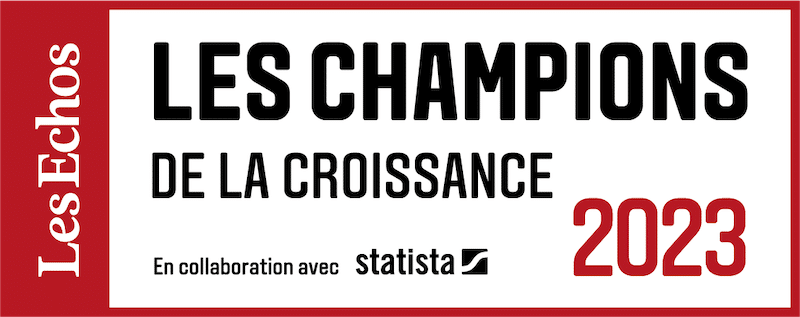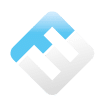La gestion des utilisateurs sur Office 365 : comment ça marche ?
23/07/2019
4min
Très complet, Office 365 se déploie à travers de nombreuses applications. Adapté au travail collaboratif, il peut absorber un grand nombre d’utilisateurs. Dans un contexte où la mode est au « Bring Your Own Device », les utilisateurs peuvent même installer la suite sur plusieurs de leurs appareils, ordinateurs, tablettes et mobiles. Pour l’administrateur général et les administrateurs de chaque application se pose alors la question de la gestion desdits utilisateurs. Comment les gérer ? Comment contrôler les accès et assurer la sécurité des données de l’entreprise ? Quelles sont les possibilités par application ? La gestion des utilisateurs Office 365 est à la fois simple et très complète. Découvrez les dessous d’un outil très puissant.
Les accès à Office 365
En tant qu’outil collaboratif, Office 365 facilite les connexions et les usages. Pour accéder aux différentes applications, il existe trois moyens :
- L’accès anonyme: l’utilisateur non identifié peut ouvrir un document et le repartager via un lien ;
- L’accès authentifié: l’utilisateur est connecté à son compte Microsoft par son adresse de messagerie ;
- L’accès externe: l’utilisateur non authentifié ne peut accéder qu’aux fonctionnalités de base.
Quelles sont les possibilités de l’administrateur global ?
Dans le cadre d’une organisation où tous les comptes sont référencés, l’administrateur de service dispose de plusieurs fonctionnalités :
- Créer, modifier ou supprimer des comptes utilisateurs
- Créer, modifier ou supprimer des groupes d’utilisateurs
- Répondre aux questions des utilisateurs
- Contrôler les services d’Office 365 et leur état en temps réel
- Posséder les privilèges d’administration pour Skype Online
Cependant, le rôle d’administrateur de gestion des utilisateurs ne peut pas gérer les comptes administrateurs. Seul l’administrateur général peut s’en charger.
Comment gérer les utilisateurs dans Office 365 de Microsoft ?
L’administrateur général peut s’occuper de la gestion des comptes depuis le centre d’administration. Pour y accéder, il faut se rendre sur l’application Admin depuis le lanceur d’applications Office 365.
- Sélectionnez « utilisateurs » dans la console ;
- Cliquez sur « utilisateurs actifs » ;
- Au-dessus de la liste des utilisateurs actifs, plusieurs commandes sont disponibles : ajouter un utilisateur, recherche, créer un groupe et synchroniser les données ;
- Pour ajouter un utilisateur, remplissez les champs du formulaire. Vous pouvez également paramétrer son mot de passe, lui créer un alias ou lui donner le rôle d’administrateur ;
- Pour supprimer un utilisateur, il suffit de cliquer sur son nom et de supprimer son compte. Attention cependant à bien le déconnecter de tous les appareils et services, ainsi qu’à bien télécharger en local les fichiers et documents de l’utilisateur.
Grâce à la console, il est également possible de gérer les administrateurs délégués.
La gestion des comptes Office 365 pour les utilisateurs se fait très simplement : depuis Azure Active Directory, les utilisateurs peuvent réinitialiser eux-mêmes leur mot de passe.
Quels accès aux services Office 365 ?
L’accès aux différents services d’Office 365 se fait de manière personnalisée : chaque service requiert différents modes d’authentification.
- OneDrive for Business : les liens de OneDrive sont accessibles selon trois configurations : les liens partageables sont disponibles pour toute personne possédant le lien ; les liens internes sont accessibles uniquement aux collaborateurs ; les liens directs sont restreints aux personnes indiquées par l’utilisateur.
- Microsoft Groups: les équipes sur Microsoft Groups peuvent aussi bien rassembler des collaborateurs de l’entreprise qu’un ensemble de collaborateurs et de prestataires extérieurs. Dans cette optique, si le groupe est ouvert hors structure, il est possible pour un membre non authentifié de participer à la conversation et d’avoir accès aux documents. Seule limite : il n’existe pas de partage anonyme, il faut obligatoirement une forme d’authentification.
- Sharepoint Online: il est possible de transférer ses fichiers ou dossiers à n’importe qui. Microsoft propose plusieurs niveaux de partage (tout le monde, personne disposant déjà d’un accès, personnes spécifiques) et de lecture (édition, suggestion ou consultation). Dans les sites de groupe, tous les membres du groupe bénéficient du même niveau d’autorisation.
- Skype for Business: l’outil de messagerie ne s’utilise qu’à travers un compte Skype for Business, il n’est pas compatible avec un compte Skype gratuit.
Conçu en strates admin, Office 365 propose de nombreuses applications comme des briques qui forment un ensemble. Cette double configuration lance un challenge aux responsables d’équipes et IT. Pour une gestion quotidienne simplifiée, diversifiez les responsabilités, assurez les back-ups et construisez des méthodologies aux moments clés du parcours utilisateur. Ainsi, vous assurez la sécurité des données, maintenez un travail d’équipe constant et facilitez l’utilisation des outils par les collaborateurs.
Pour aller plus loin dans les bonnes pratiques d’administration d’Office 365, découvrez les conseils de notre filiale Blue Soft Empower pour bien manager vos collaborateurs en télétravail grâce aux outils Microsoft !
La gestion des utilisateurs sur Office 365 : comment ça marche ?
23/07/2019
4min
Très complet, Office 365 se déploie à travers de nombreuses applications. Adapté au travail collaboratif, il peut absorber un grand nombre d’utilisateurs. Dans un contexte où la mode est au « Bring Your Own Device », les utilisateurs peuvent même installer la suite sur plusieurs de leurs appareils, ordinateurs, tablettes et mobiles. Pour l’administrateur général et les administrateurs de chaque application se pose alors la question de la gestion desdits utilisateurs. Comment les gérer ? Comment contrôler les accès et assurer la sécurité des données de l’entreprise ? Quelles sont les possibilités par application ? La gestion des utilisateurs Office 365 est à la fois simple et très complète. Découvrez les dessous d’un outil très puissant.
Les accès à Office 365
En tant qu’outil collaboratif, Office 365 facilite les connexions et les usages. Pour accéder aux différentes applications, il existe trois moyens :
- L’accès anonyme: l’utilisateur non identifié peut ouvrir un document et le repartager via un lien ;
- L’accès authentifié: l’utilisateur est connecté à son compte Microsoft par son adresse de messagerie ;
- L’accès externe: l’utilisateur non authentifié ne peut accéder qu’aux fonctionnalités de base.
Quelles sont les possibilités de l’administrateur global ?
Dans le cadre d’une organisation où tous les comptes sont référencés, l’administrateur de service dispose de plusieurs fonctionnalités :
- Créer, modifier ou supprimer des comptes utilisateurs
- Créer, modifier ou supprimer des groupes d’utilisateurs
- Répondre aux questions des utilisateurs
- Contrôler les services d’Office 365 et leur état en temps réel
- Posséder les privilèges d’administration pour Skype Online
Cependant, le rôle d’administrateur de gestion des utilisateurs ne peut pas gérer les comptes administrateurs. Seul l’administrateur général peut s’en charger.
Comment gérer les utilisateurs dans Office 365 de Microsoft ?
L’administrateur général peut s’occuper de la gestion des comptes depuis le centre d’administration. Pour y accéder, il faut se rendre sur l’application Admin depuis le lanceur d’applications Office 365.
- Sélectionnez « utilisateurs » dans la console ;
- Cliquez sur « utilisateurs actifs » ;
- Au-dessus de la liste des utilisateurs actifs, plusieurs commandes sont disponibles : ajouter un utilisateur, recherche, créer un groupe et synchroniser les données ;
- Pour ajouter un utilisateur, remplissez les champs du formulaire. Vous pouvez également paramétrer son mot de passe, lui créer un alias ou lui donner le rôle d’administrateur ;
- Pour supprimer un utilisateur, il suffit de cliquer sur son nom et de supprimer son compte. Attention cependant à bien le déconnecter de tous les appareils et services, ainsi qu’à bien télécharger en local les fichiers et documents de l’utilisateur.
Grâce à la console, il est également possible de gérer les administrateurs délégués.
La gestion des comptes Office 365 pour les utilisateurs se fait très simplement : depuis Azure Active Directory, les utilisateurs peuvent réinitialiser eux-mêmes leur mot de passe.
Quels accès aux services Office 365 ?
L’accès aux différents services d’Office 365 se fait de manière personnalisée : chaque service requiert différents modes d’authentification.
- OneDrive for Business : les liens de OneDrive sont accessibles selon trois configurations : les liens partageables sont disponibles pour toute personne possédant le lien ; les liens internes sont accessibles uniquement aux collaborateurs ; les liens directs sont restreints aux personnes indiquées par l’utilisateur.
- Microsoft Groups: les équipes sur Microsoft Groups peuvent aussi bien rassembler des collaborateurs de l’entreprise qu’un ensemble de collaborateurs et de prestataires extérieurs. Dans cette optique, si le groupe est ouvert hors structure, il est possible pour un membre non authentifié de participer à la conversation et d’avoir accès aux documents. Seule limite : il n’existe pas de partage anonyme, il faut obligatoirement une forme d’authentification.
- Sharepoint Online: il est possible de transférer ses fichiers ou dossiers à n’importe qui. Microsoft propose plusieurs niveaux de partage (tout le monde, personne disposant déjà d’un accès, personnes spécifiques) et de lecture (édition, suggestion ou consultation). Dans les sites de groupe, tous les membres du groupe bénéficient du même niveau d’autorisation.
- Skype for Business: l’outil de messagerie ne s’utilise qu’à travers un compte Skype for Business, il n’est pas compatible avec un compte Skype gratuit.
Conçu en strates admin, Office 365 propose de nombreuses applications comme des briques qui forment un ensemble. Cette double configuration lance un challenge aux responsables d’équipes et IT. Pour une gestion quotidienne simplifiée, diversifiez les responsabilités, assurez les back-ups et construisez des méthodologies aux moments clés du parcours utilisateur. Ainsi, vous assurez la sécurité des données, maintenez un travail d’équipe constant et facilitez l’utilisation des outils par les collaborateurs.
Pour aller plus loin dans les bonnes pratiques d’administration d’Office 365, découvrez les conseils de notre filiale Blue Soft Empower pour bien manager vos collaborateurs en télétravail grâce aux outils Microsoft !